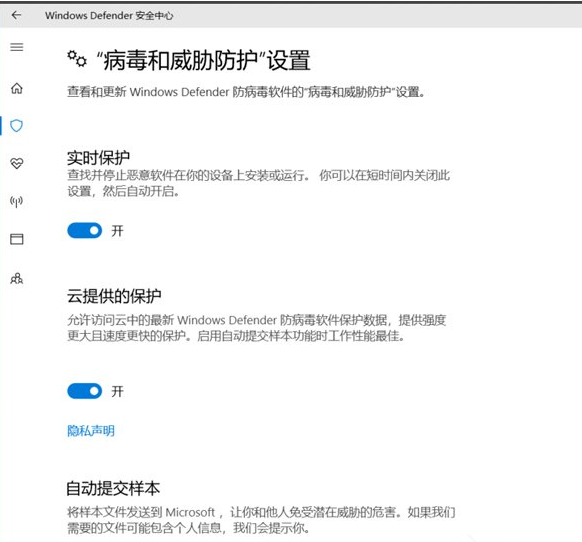当前位置>
系统教程>
Win10如何关闭Defender服务?Win10关闭Defender服务教程
Win10如何关闭Defender服务?Win10关闭Defender服务教程
发布时间:2022-08-01
作者:admin
来源:系统之家官网
微软系统所自带的Defender不仅帮助用户阻止了很多病毒的入侵,还为用户提供了很强大的安全保护,但有些软件是会被Defender所拦截的,这时候就需要关闭Defender才能够安装,那么要如何操作呢?下面就和小编一起来看看Win10关闭Defender服务的教程。
Win10关闭Defender服务教程
1、打开Defender服务操作界面,点击“病毒和威胁防护”,然后再点击“病毒和威胁防护设置”选项,进入下一步;
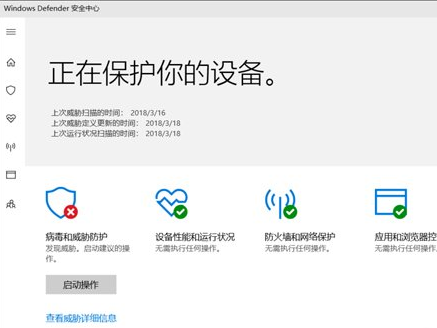
2、在“病毒和威胁防护”界面中将“实时保护”,“云提供的保护”,“自动提交样本”这三项前面的开关关闭即可。